
Brian Curtis
0
1804
513
 Prije nekoliko tjedana instalirao sam Ubuntu 10.04 Ubuntu 10.04 - Izuzetno jednostavan operativni sustav [Linux] Ubuntu 10.04 - Izuzetno jednostavan operativni sustav [Linux] na rezervnoj particiji. Prije bih se bavio Linuxom, uglavnom putem Knoppix Live CD-a prije mnogo mjeseci, ali radeći na MakeUseOf-u, često je teško ignorirati neke sjajne članke usmjerene na Linux korisnike, a ovi Ubuntu-u čine da je Ubuntu prilično atraktivan prijedlog 7 stvari koje su lakše Raditi u Ubuntuu nego u Windowsu 7 stvari koje je u Ubuntuu jednostavnije nego u Windowsima. To i mogao bih ga instalirati putem Windows-a, ponovno pokrenuti i uživati!
Prije nekoliko tjedana instalirao sam Ubuntu 10.04 Ubuntu 10.04 - Izuzetno jednostavan operativni sustav [Linux] Ubuntu 10.04 - Izuzetno jednostavan operativni sustav [Linux] na rezervnoj particiji. Prije bih se bavio Linuxom, uglavnom putem Knoppix Live CD-a prije mnogo mjeseci, ali radeći na MakeUseOf-u, često je teško ignorirati neke sjajne članke usmjerene na Linux korisnike, a ovi Ubuntu-u čine da je Ubuntu prilično atraktivan prijedlog 7 stvari koje su lakše Raditi u Ubuntuu nego u Windowsu 7 stvari koje je u Ubuntuu jednostavnije nego u Windowsima. To i mogao bih ga instalirati putem Windows-a, ponovno pokrenuti i uživati!
Jedna stvar zbog koje sam stalno pokretao ponovno podizanje sustava Windows bio je nedostatak Photoshopa. Kao fotograf i pisac MakeUseOf-a ovaj program koristim prilično svakodnevno, i sada vam mogu reći da nisam baš obožavatelj web stranica GIMP 5 kako biste naučili GIMP Online 5 web stranice kako biste naučili GIMP Online - ili GIMPShop. Jednostavno se ne nastavljamo.
Stoga zamislite moje oduševljenje kad sam saznao popularne WINE Run Windows aplikacije na Linuxu (ili Mac-u) s WINE Run Windows aplikacijama na Linuxu (ili Mac-u) Sa WINE slojem kompatibilnosti koji podržava Windows aplikacije u Linuxu vrlo dobro surađuje s najnovijim i najvećim izdanjem Adobeovog paketa za uređivanje slika!
Pripremite vino za Ubuntu
Samo da nam je jasno da je ovo tutorial za instaliranje samostalne verzije Photoshopa (a ne za čitavu CS5 Master kolekciju). Trebat će vam probna verzija koju možete dobiti izravno od Adobe-a ili verzija koju ste već kupili. Vrijedi spomenuti da je odobren od strane Adobe-a “prenosiv”?? verzija Photoshopa postoji i radi na Linuxu, iako vam o tome više neću govoriti.
Ova instalacija treba rad na izvedenicama Ubuntu-a Zašto postoji toliko verzija Ubuntu-a? [Objasnio tehnologiju] Zašto postoji toliko verzija Ubuntua? [Objasnjena tehnologija], pa ako koristite Kubuntu ili Xubuntu, nastavite kao i obično.
Naoružani odabranom kopijom Photoshopa, zavirite u Ubuntu Software Center i potražite “vino”??. Vrhunski rezultat je obično “Vinski sloj uporedivosti za Microsoft Windows”?? i to je onaj koji želite instalirati.
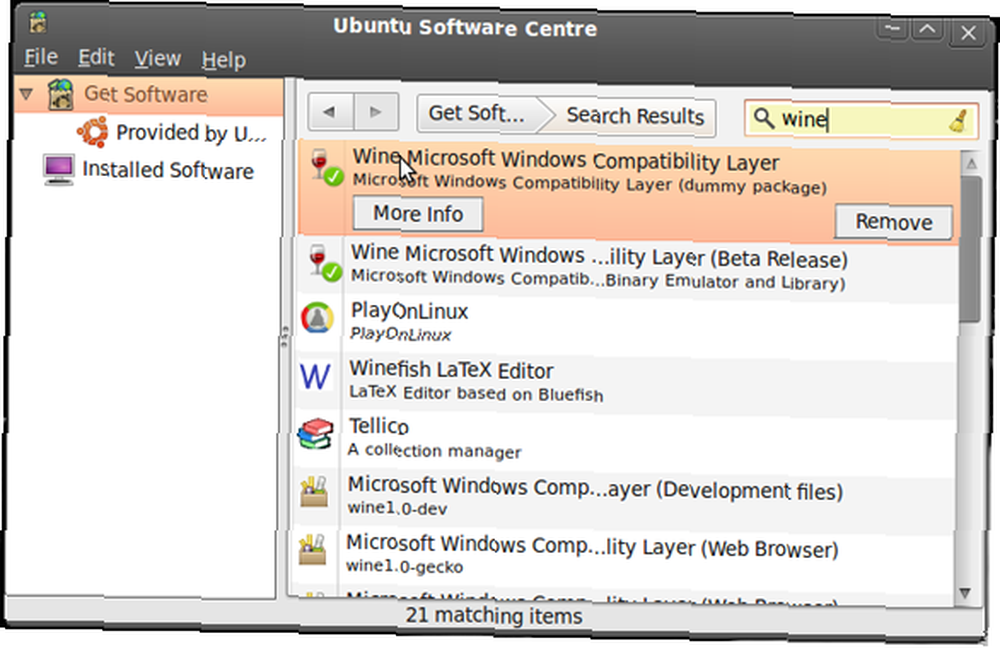
Nakon što učinite to, trebat ćete nabaviti winetricks, a najlakši način za to je putem Terminala. Otvorite novi prozor terminala (Aplikacije, dodaci, a zatim Terminal) i utipkajte:
wget http://www.kegel.com/wine/winetricks
Ako vas tijekom korištenja Terminala u bilo kojem trenutku upute za lozinku, jednostavno unesite korisničku lozinku (neće se pojaviti kada kucate) i pritisnite Unesi. Nakon što preuzmete winetricks, instalirajte ga sljedećom naredbom:
sh winetricks msxml6 gdiplus gecko vcrun2005
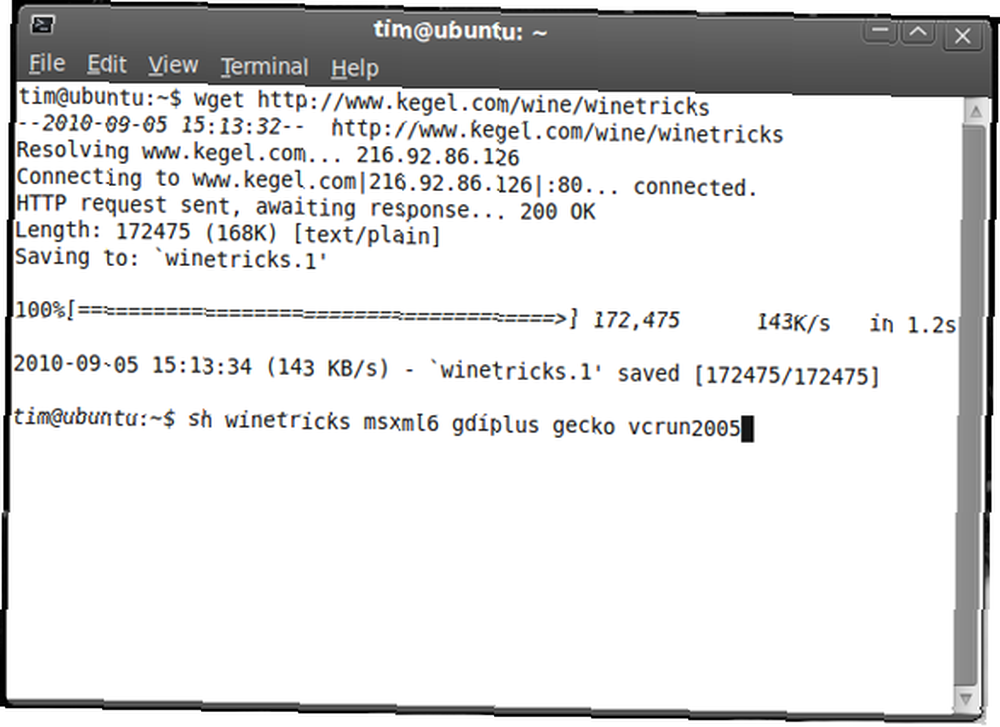
Konačno, trebat će vam neki temeljni Microsoftovi fontovi da biste Photoshop radili - pa u prozoru Terminal koji imate i dalje otvoren otvorite sljedeće:
sudo apt-get install msttcorefonts
Dobro, sada možete zatvoriti prozor jer vam Terminal više neće trebati.
Instaliranje Photoshopa
Najbolje je da se malo upoznate s Wineom, pa idite na Applications, zatim Wine i primijetite da imate svoj vlastiti virtualni C: pogon. Otvori je (Pretražite C: Vozite) i pomaknite svoj put do C: \ Windows \ System32. Trebat ćete smjestiti dvije DLL datoteke u ovu mapu: msvcr80.dll i atmlib.dll.
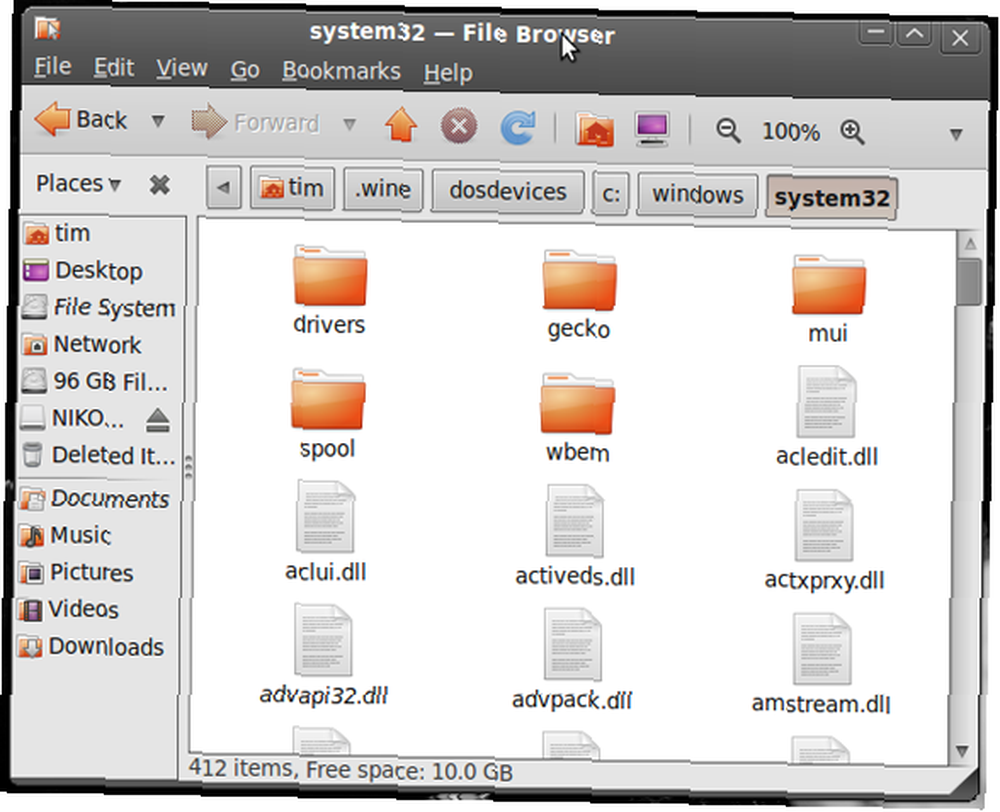
Nakon što to učinite, jednostavno trebate pokrenuti instalacijski program za Photoshop, sjesti i instalirati mnogo na potpuno isti način kao na Windows-u. Možda ćete morati odrediti direktorij u koji ćete instalirati program (nešto slično C: \ Programske datoteke \ Photoshop će učiniti).
Ako provjerite “Pokrenite Photoshop CS5 "?? okvir na kraju instalacijskog programa, nadamo se da ćete vidjeti proljetno Adobeovo premijerno uređivanje slika..
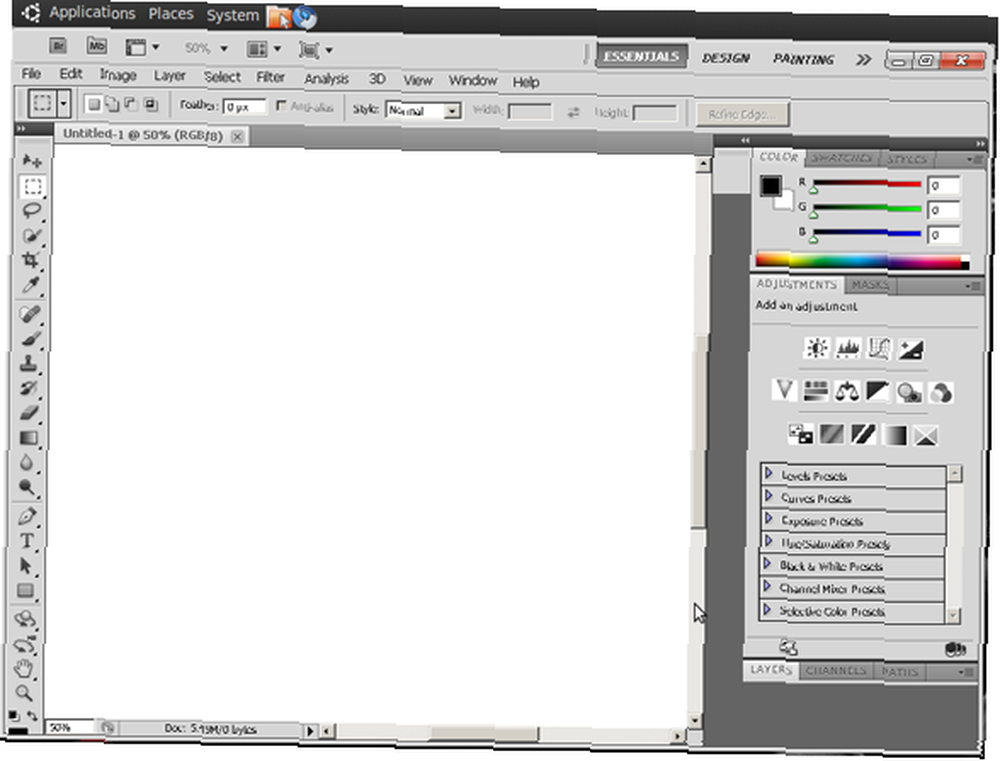
Posljednja stvar koju želite učiniti je stvoriti prečac (ili “uređaj za lansiranje”?? kako su poznati na Ubuntuu). Desnom tipkom miša kliknite radnu površinu i odaberite Stvori pokretač. U naredbeni okvir unesite: vino “” (s navodnicima) gdje “” je mjesto instalacije vašeg Photoshopa. Trebali biste završiti s nečim poput: vino “C: \\ programske datoteke \\ Photoshop \\ PhotoshopCS5.exe” - nazovite ga onim što želite, dodajte maštovitu ikonu i upotrebite je u budućnosti za pokretanje Photoshopa.
Čestitamo, sada možete provesti sate uređujući i podešavajući fotografije u Photoshopu u Linuxu. Pametno?
Koristite li Ubuntu? Smatrate li da je GIMP dostojna zamjena za Photoshop? Je li službena podrška za Photoshop u Linuxu vaš najluđi san? Skidajte sve s prsa u komentarima ispod.











